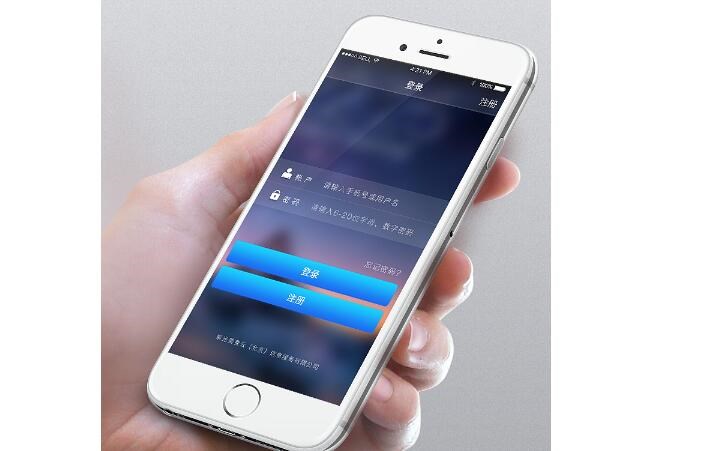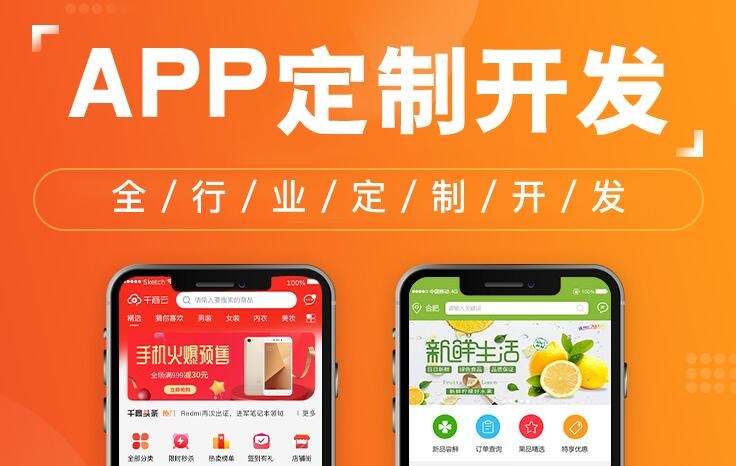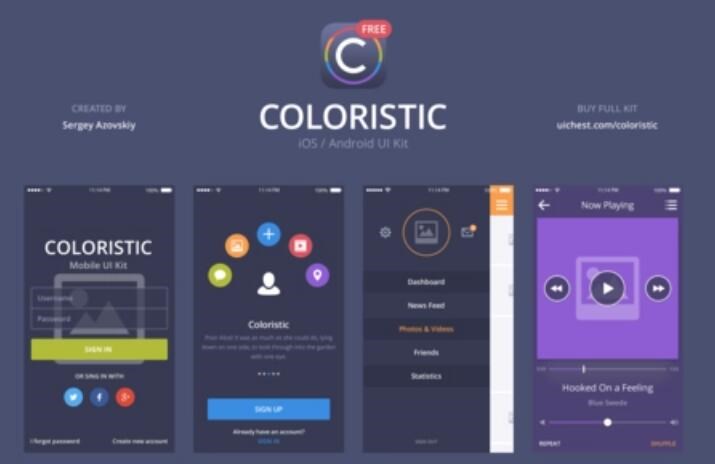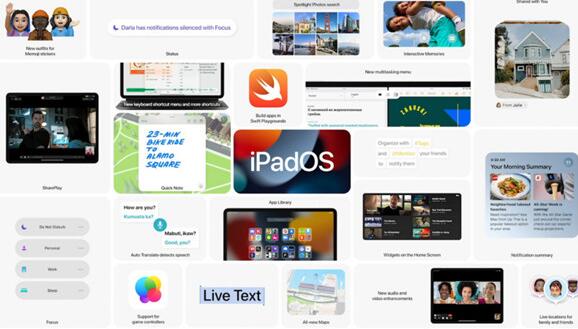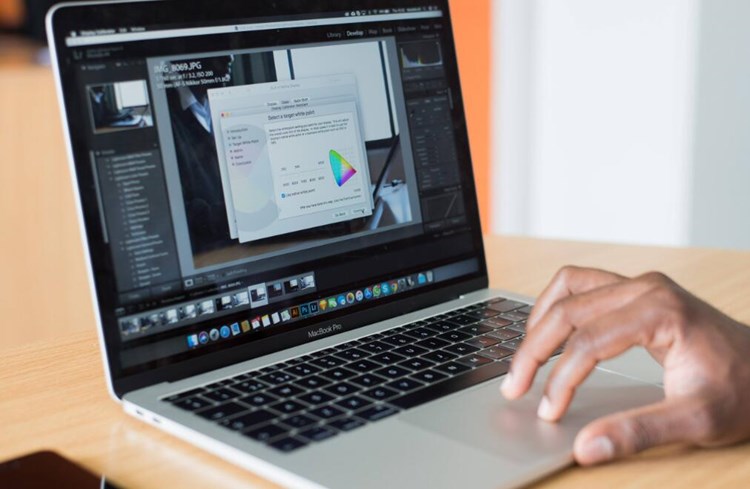Godot是一個開源的游戲引擎,使用Godot可以輕松地創建2D和3D游戲。在開發游戲過程中,我們最終需要將游戲打包成可執行文件(在Windows操作系統下為.exe文件),以便于在沒有Godot引擎的情況下也能運行游戲。本教程將詳細介紹如何使用Godot引擎將你的游戲打包成.exe文件供其他人使用。
一. 理解Godot的導出原理
在導出游戲為可執行文件之前,我們需要了解Godot的導出原理。當我們使用Godot開發游戲時,游戲的資源和邏輯都被保存在我們的項目中。而當我們將游戲導出為可執行文件時,Godot會將我們的游戲資源和引擎的運行時庫進行打包,生成一個可在不同設備上運行的可執行文件。
二. 準備工作
1. 首先確保你的電腦已經安裝了Godot引擎。如果沒有安裝,可以從官方網站(https://godotengine.org/)下載并安裝。
2. 打開你想要打包的游戲項目。確保項目已經準備就緒,你可以運行并看到完整的游戲。
三. 安裝導出模板
要導出游戲為可執行文件,需要先安裝Godot的導出模板。按照以下步驟進行安裝:
1. 在Godot引擎的菜單中,選擇”Editor” > “Manage Export Templates”。
2. 在彈出的對話框中,點擊 “Download” 標簽,你將看到一個列表顯示所有可用的導出模板版本。選擇一個與你當前安裝的Godot引擎版本匹配的導出模板,然后點擊 “Download” 按鈕。模板會被下載安裝到Godot引擎中。
四. 導出游戲為.exe文件
1. 在Godot引擎的頂部菜單中,選擇 “Project” > “Export”。
2. 在彈出的對話框中,點擊 “Add” 按鈕,然后選擇 “Windows Desktop”。這將向項目添加一個用于導出Windowidea 生成exes平臺游戲的配置。
3. 點擊新添加的”Windows Desktop”導出配置,可在右側配置設置。通常情況下,默認設置就能滿足打包需求。如有特殊需求可以進行修改。例如,在 “Application” 選項卡下,你可以更改游戲的圖標(Icon)、可執行文件名(Executable)、游戲的名稱(好用的打包軟件Product Name),公司名稱等。
4. 配置好設置后,點擊右上角的 “Export Project”按鈕。選擇一個文件夾并輸入文件名,然后點擊 “Save” 按鈕。Godot將會開始將游戲導出為.exe文件。
5. 導出完成后,你可以在指定的文件夾中找到生成的.exe文件。現在你可以將游戲
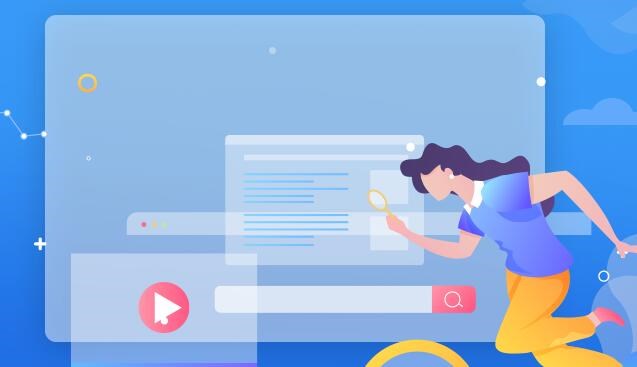
傳遞給其他人,并且他們無需安裝Godot引擎就可以在自己的Windows電腦上運行游戲。祝你的游戲大獲成功!